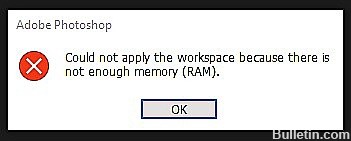Photoshopで「スクラッチディスクがいっぱいです」エラーを解決する方法
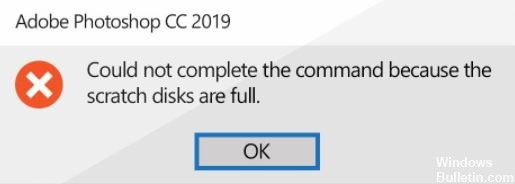
Adobe Photoshopでアクションを実行しようとすると、「ディスクがいっぱいであるため、リクエストを実行できません」というエラーメッセージが表示されることがあります。
「Photoshopスクラッチディスクがいっぱいです」というエラーを回避するには、Photoshopがコンピュータのメモリを使用する方法を変更する必要があります。
Photoshopの「スクラッチディスクがいっぱいです」エラーの原因は何ですか?

Photoshopは、大きなアイテムを操作しているときに、多くの一時ファイルを作成することがよくあります。 ドライブとハードドライブに空き容量がない場合、Photoshopが正しく動作しない可能性があります。 このため、Photoshopエラーはコンピュータの問題ではない可能性があります。